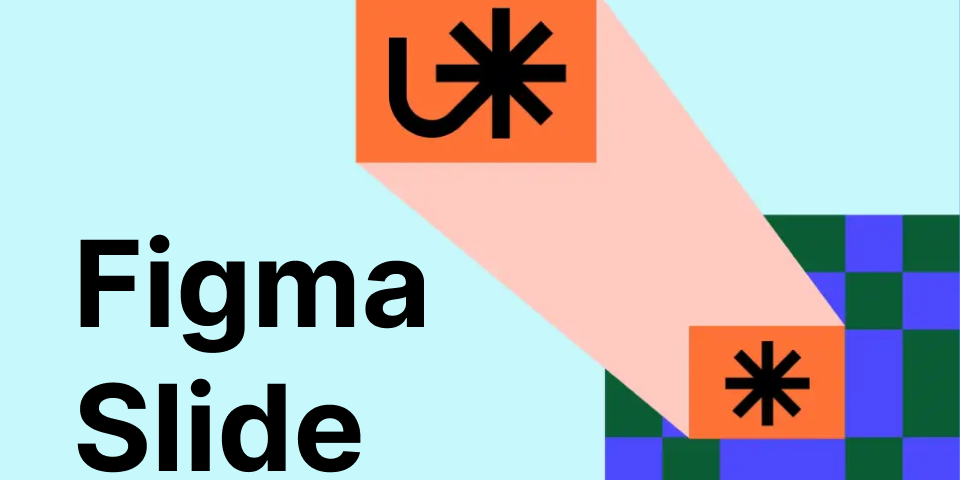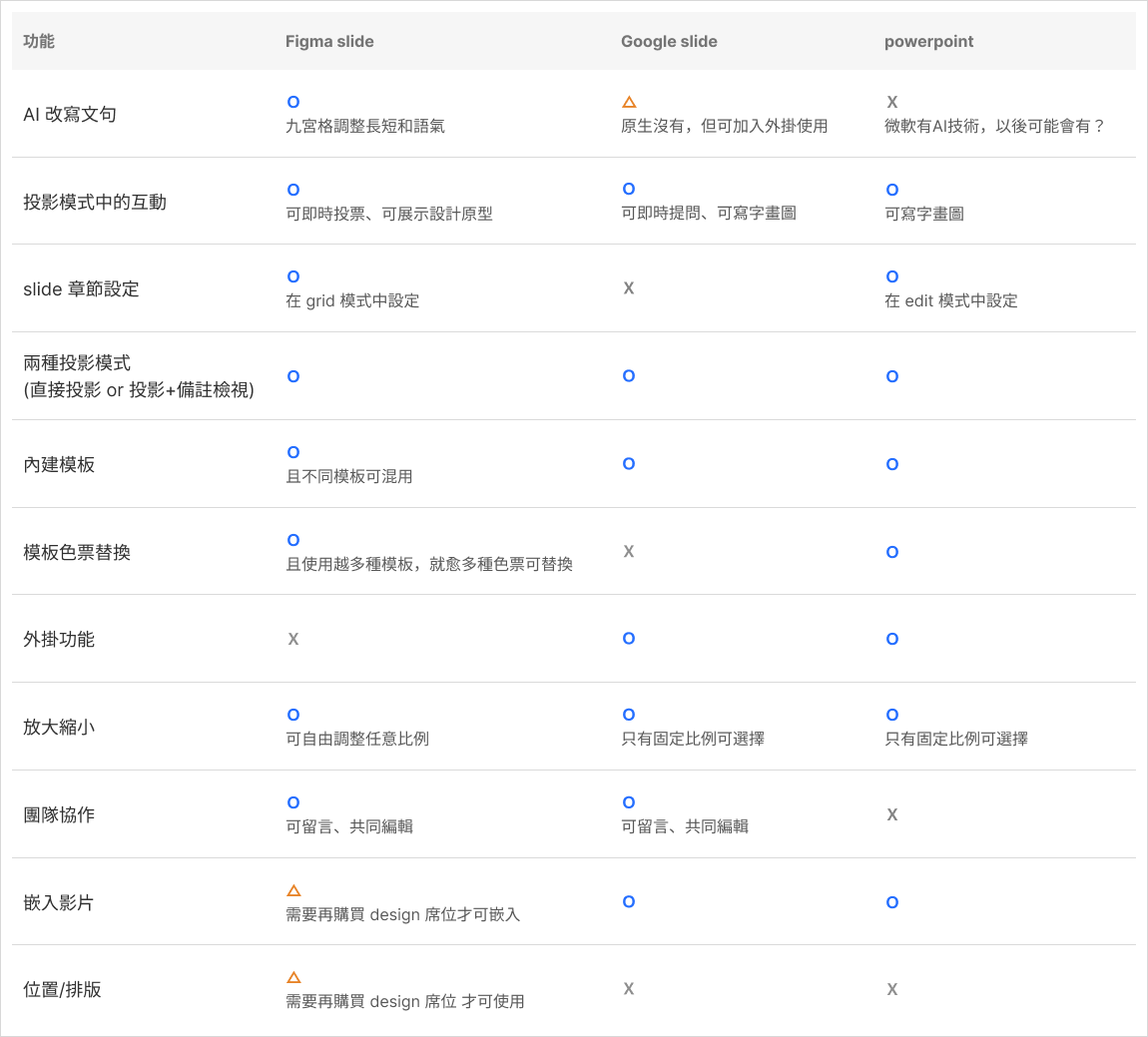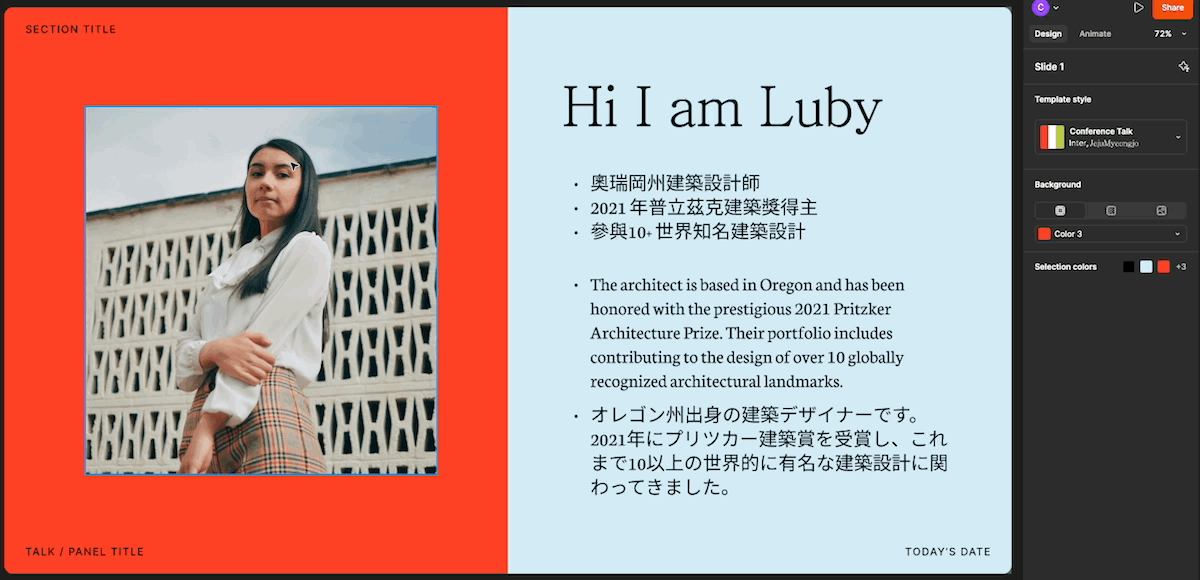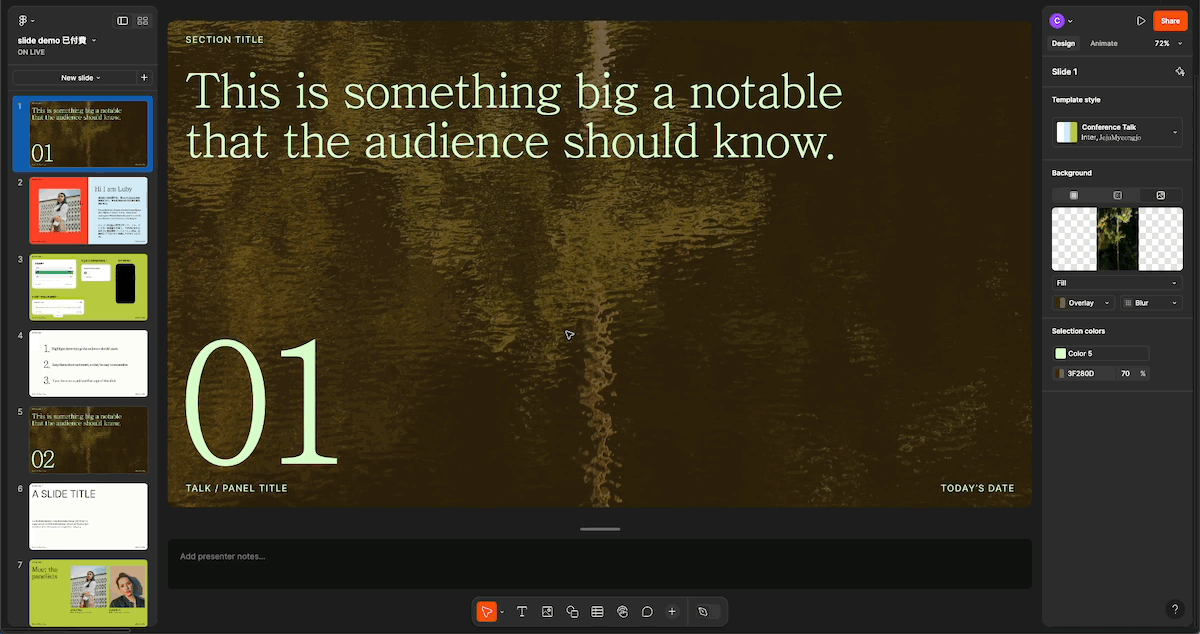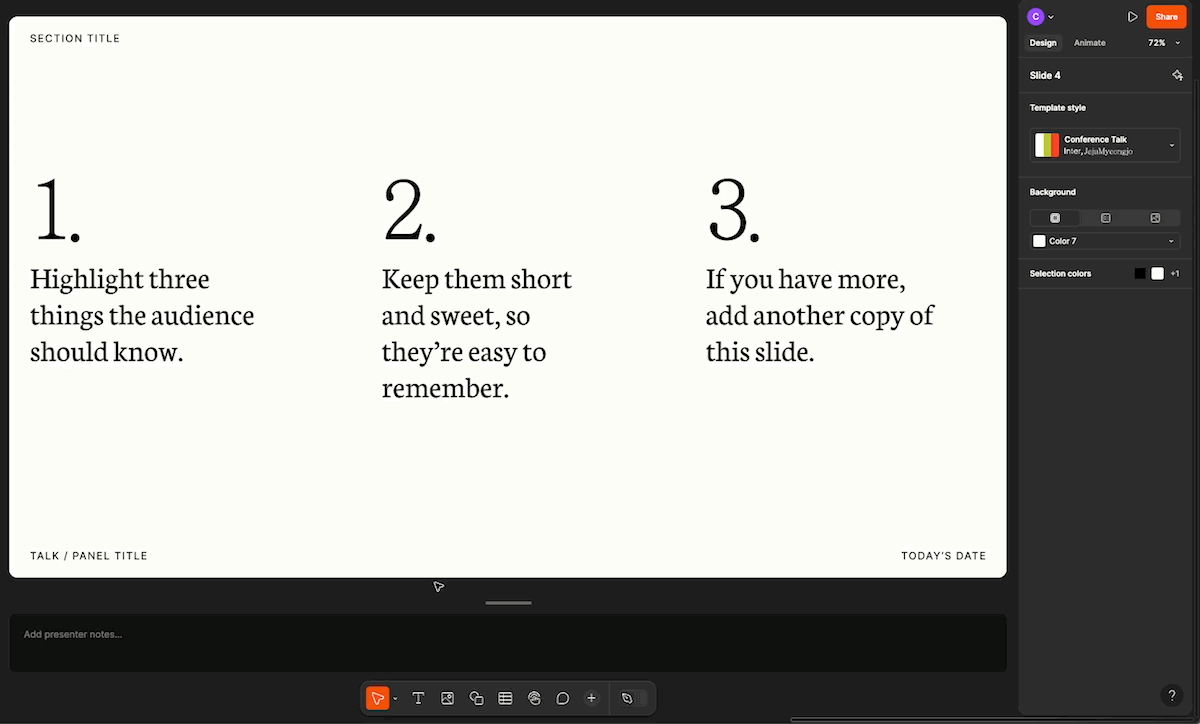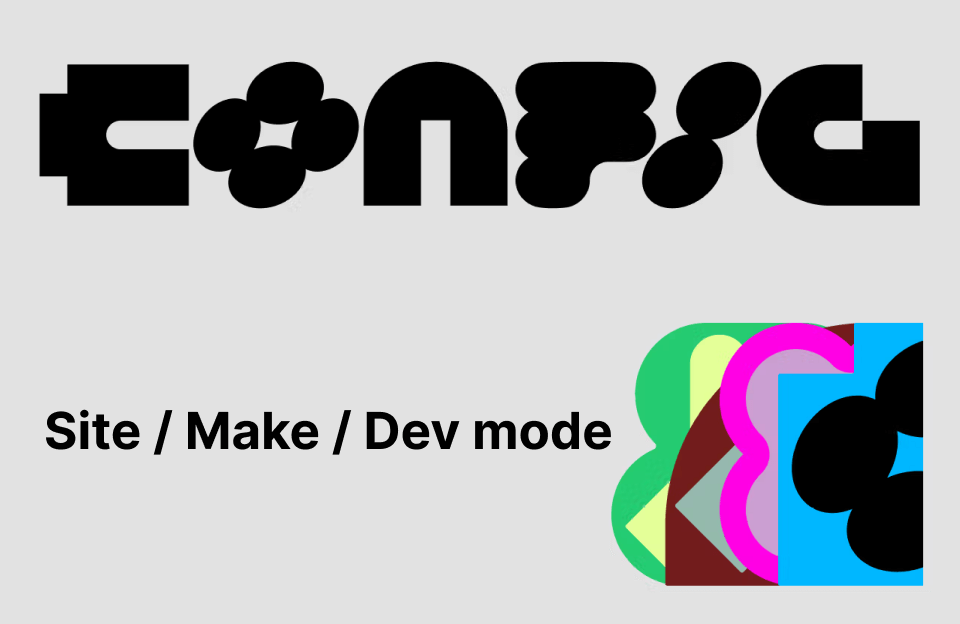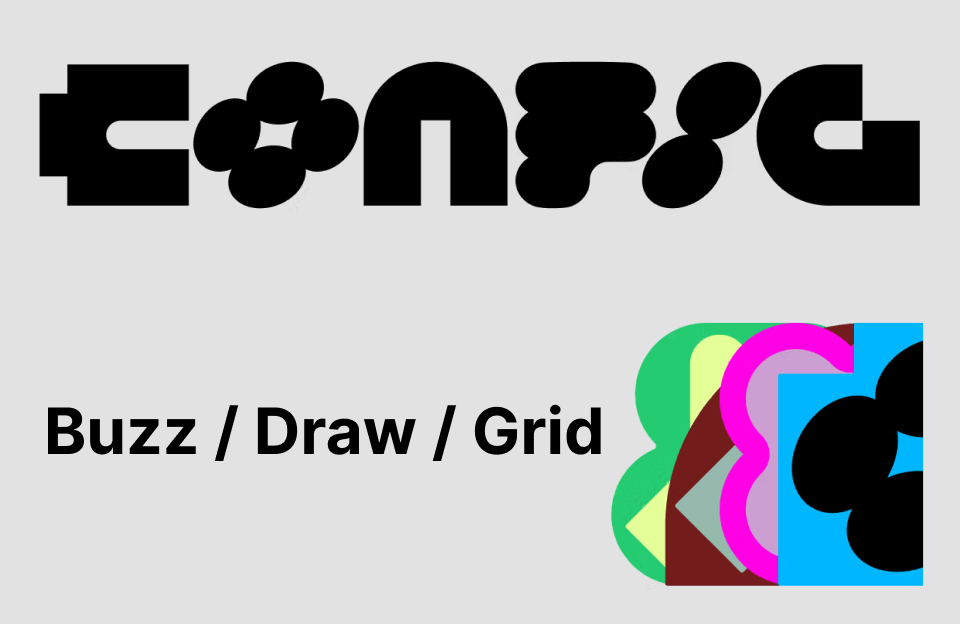Vision Pro 登場!Vision Pro UI/UX 設計重點大公開 (下)
2024 年 2 月 25 日
Figma Config 2025 新功能實測:設計、開發、行銷一次到位 (上)
2025 年 6 月 4 日Figma slide 競品比較&四大亮點實測分享
2024 年 6 月,Figma 按照慣例舉辦年度發表大會 Config。 發表的重點包含「Fimga UI3、Figma AI、Figma slide、Suggest Auto Layout、 原生 UI Kit」
而本篇文章主要是介紹「Figma slide」到底有哪些令設計師和團隊驚艷的功能,以及和其他常見的簡報工具「google slide、 powerpoint」,到底有哪些差異。
簡述 Figma slide
UIUX 設計師都知道,Figma 最主要的功能是「design」,另外還有一個獨立的功能是「FigJam」。
如果想要購買付費席位,design 和 FigJam 是要分開購買的。
而本次新推出的「slide」就是第三個獨立功能,未來就和 design、FigJam 並列,三個都要分開購買席位囉!(真的是很會做生意呢)
目前 slide 還在測試階段,所以一直到 2025 年初,都可以免費使用,開始收費時會另外通知,預期收費會在每月 3~5 美元。 官方定價資訊在這裡:https://help.figma.com/hc/en-us/articles/24170630629911-Explore-Figma-Slides
既然未來要開始付費,精打細算的使用者一定就會開始評估,是否需要購買 slide席位呢?
我就趁著現在可以免費使用的契機,趕快來實際測試一下 Figma 主打的幾個功能,並和其他幾個簡報工具做個比較!
簡報工具比較
Figma 本次主打的 slide 功能有:
- 展示設計原型,不再需要匯出gif
- 可切換成「設計模式」使用進階功能 (前提是要先購買 design 席位)
- AI 改寫文句
- 即時投票功能
- 群組 slides 成為章節,且可以自由調整順序
- 進行簡報時,可以看到每一張 slide 的說明文字
(可以參考:https://www.figma.com/slides/)
上述 6 點當中,最後兩點其實其他的簡報工具也可以做到。
且根據以下表格的內容,可以發現其實 Figma slide 也不算是完全把 Google slide 和 powerpoint 打趴。
如果你的簡報不需要和聽眾有很多的互動,或是不需要用來「展示設計」的話,其實一般的簡報工具就已經足夠!
廢話不多說,先把「Figma slide / Google slide / powerpoint」的幾個功能做成表格比較:
( 可以編輯文字、增加圖片、替換顏色這些基礎必備功能,就不一一列出)
以下圖片點擊可放大
Figma slide 實作測試
AI 改寫文句
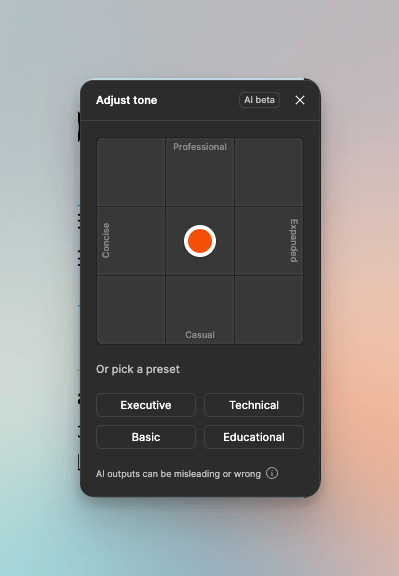
文本寫好後,可以要求 AI 幫你重新潤飾。
操作方式是一個九宮格,預設所有文本的語氣和情境都是在正中間。
你可以選擇語氣更日常或更專業 (垂直移動),也可以選擇文本更精簡或更延伸 (水平移動)。
如不清楚目前的情境之下需要什麼樣的語氣,
最下方還可以選擇「Executive, Technical, Basic, Educational」,點擊之後可以立刻修改適合的語氣與長短。
經過測試,有支持多種語言,但應該沒有翻譯功能。
投影模式中的互動
目前有三種投票方式,包含:選擇題、是非題、量尺
每個瀏覽者都可以自行投票,且能看到立即回饋,包含有多少人投票,有多少比例的人和你有一樣的選擇。
另外這裡也可以加入設計原型 (prototype) 以前設計師們需要把 prototype 存成連結,使用者點擊連結後自行開啟 figma,才能進行測試。 想呈現的比較直觀一點的設計師,會把 prototype 錄成影片檔或 gif,才能直接在簡報裡播放。
但兩個方式一個不直觀,一個無法讓使用者實地操作。
現在 Figma slide 解決這個問題,可以直接加入 prototype 讓使用者進行測試。而且當 prototype 改版時,這裡的內容也會同步更新,可以大幅減少重新製作簡報的時間成本。
Slide 章節設定
設定章節其實不稀奇,但 Figma slide 把它變得更加「可視化」。
簡單來說,我們的所有 slide 預設都是在一個章節裡,在 Figma 的 Grid 視角中,就是一個橫列。 只要點擊任一個 slide,或選擇多個 slide,就可以拖拉到第二列、第三列、第四列……
每一列就是一個章節,切換到一般模式時,每個章節就可以快速調換位置,或是收合/開啟。
位置排版
身為設計師,用 google slide 或 ppt 的痛點,絕對就是「對齊」! 每一頁都只能用肉眼調整每個元件之間的距離,既無聊又浪費時間。
Fimga 被廣泛使用的一大特點就是有 Auto layout,現在這個功能也被加入到 Figma slide 中。 以前設計怎麼用,這裡就怎麼用,完全可以讓排版快速變得美美的。再加上使用快捷鍵,本來兩個小時的工作,立刻縮短成 10 分鐘或更少!
Figma slide 的 Auto layout 功能,放在 Design mode 中,如果想要使用 Design mode,就必須購買 Design 付費席位,所以如果你目前還是用免費版的 Figma,就測試不到這個功能囉!
結論
如同上面所說,如果你不需要經常展示 prototype 在簡報裡,其實不需要使用 slide。
其他 slide 有的功能包含 AI 改寫文句,使用 ChatGPT 也可以有一樣的效果, 只是 slide 整合了AI,可以節省切換視窗,和複製貼上的時間。
另外關於模板的部分, slide 提供的預設模板,都還是美式風格為主,主打「對比色明顯、大色塊、衝擊性字體」之類的,應該和台灣人喜歡的風格有蠻大的差異。
powerpoint 可以套用的模板在網路上可以找到成千上萬種,個人覺得 Canva 的模板也比 Figma 的好看XD
對我來說,最吸引我的還是 Auto layout!但這個是 design 席位和 slide 席位的 combo 技,得付比較多錢才能使用 。
所以我以後會不會花錢買 slide 席位呢?以目前的功能來說,還不足以完全取代其它簡報軟體,加上 AI 產出還是要很多人為調整,應該是不會。希望明後年可以看到更厲害的應用,如果有值得介紹的新功能,再跟大家做介紹囉。
拍拍設計有著多年設計實戰經驗
從 0 到 1 的產品上市開發,或是從 1 到 100 分的產品迭代過程,讓我們助你一臂之力!!